Screenshot merupakan cara di mana memungkinkan kita untuk mengambil gambar tanpa perlu menggunakan kamera dan sejenisnya. Caranya juga kurang lebih sama dengan saat kita mem foto. Tapi, bedanya screenshot di khususkan untuk memfoto suatu layar monitor, baik itu dari Hanphone maupun PC. Tapi pada artikel ini saya hanya akan menulis tentang cara mengambil screenshot pada komputer (PC).
Sebenarnya sangat mudah untuk mengambil screenshot pada komputer, asal sobat tahu caranya. Kalau cara simpelnya sih sobat hanya perlu mengambil kamera dan tinggal mengambil layar mana yang akan hendak di foto dan cekrek, selesa. Tapi jikalau menggunakan cara saya tadi tentunya sangat norak ya sobat dan bahkan bisa membuat sobat di cap orang kurang kerjaan, masak layar monitor kok di foto.
2. Pada halaman pertama terdapat beberapa menu aplikasi, silahkan sobat pilih saja Screencapture. Lihat gambar.
3. Maka akan muncul menu pilihan untuk memilih tipe screenshot. Di antaranya adalah.
4. Saya akan menggunakan Cara yang pertama yaitu Capture Full Screen untuk mengabil halaman desktop dari komputer saya. Maka saya hanya tinggal mengklik menu tersebut. Lihat gambar.
5. Simpan hasilnya, jika sobat tidak tahu cara menyimpan-Nya bisa lihat gambar di bawah ini.
2. Lalu buka Aplikasi bawa'an Komputer untuk edit foto yaitu, "Paint". Jika di komputer sobat tidak terdapat aplikasi Paint, silahkan ikuti cara di bawah ini.
3. Jika sudah ketemu dengan aplikasi Paint nya, silahkan sobat langsung buka saja.
4. Klik Paste yang terdapat pada pojok kiri atas, atau untuk lebih cepatnya bisa langsung mengkombinasikan tombol pada keyboard Ctrl + V.
5. Setelah terpaste, maka akan timbul gambar di halaman Paint tersebut. Sobat bisa langsung menyimpannya atau juga mengedit nya terlebih dahulu. Jika sudah, langsung saja sobat simpan.
Bila sobat tidak tau cara menyimpan-Nya, berikut langkah-langkahnya.
a. Klik tanda turun yang berada di pojok kiri atas. Lihat gambar.
b. Pilih Format Penyimpanannya.
c. Pilih tempat di mana sobat akan menyimpan file gambar tersebut. Lihat gambar
d. Selesai.
Jika anda ingin mengambil lebih banyak lagi screenshot, silahkan ulangi cara di atas. Oke mungkin hanya ini yang bisa saya tuliskan, jika ada pertanyaan mohon untuk jangan sungkan bertanya kepada saya melalui kotak komentar di bawah ini atau bila anda malu bertanya dari kotak komentar, karena tidak privacy, maka anda juga bisa bertanya kepada saya melalui alamat email saya yang terdapat pada menu kontak di atas bar. Selamat mencoba dan Semoga berhasil.
Sebenarnya sangat mudah untuk mengambil screenshot pada komputer, asal sobat tahu caranya. Kalau cara simpelnya sih sobat hanya perlu mengambil kamera dan tinggal mengambil layar mana yang akan hendak di foto dan cekrek, selesa. Tapi jikalau menggunakan cara saya tadi tentunya sangat norak ya sobat dan bahkan bisa membuat sobat di cap orang kurang kerjaan, masak layar monitor kok di foto.
Mengambil Screenshot Komputer dengan Mudah
Nah berikut ini adalah cara-caranya :A. Mengambil screenshot dengan aplikasi Photoscape
1. Buka aplikasi Photoscape, jika belum punya aplikasi ini bisa langsung download disini.2. Pada halaman pertama terdapat beberapa menu aplikasi, silahkan sobat pilih saja Screencapture. Lihat gambar.
3. Maka akan muncul menu pilihan untuk memilih tipe screenshot. Di antaranya adalah.
- Capture Full Creen = Untuk mengambil sreenshot seluruh nya pada layar.
- Capture Windows = Memilih area yang hendak di ambil gambarnya.
- Capture Region = Memilih gambar sebagaian, yaitu kita hanya perlu menselect / memilih tempat mana yang akan kita ambil gambar-Nya.
4. Saya akan menggunakan Cara yang pertama yaitu Capture Full Screen untuk mengabil halaman desktop dari komputer saya. Maka saya hanya tinggal mengklik menu tersebut. Lihat gambar.
5. Simpan hasilnya, jika sobat tidak tahu cara menyimpan-Nya bisa lihat gambar di bawah ini.
B. Mengambil Gambar dengan Menggunakan Shotcut Keyboard
1. Sobat cari dulu bagian mana yang akan sobat ambil gambarnya, misalnya saya akan mengambil screenshot dari halaman desktop komputer saya. Maka sobat hanya perlu menekan tombol 'Print Screen Sysrq' di keyboard. Lihat gambar.2. Lalu buka Aplikasi bawa'an Komputer untuk edit foto yaitu, "Paint". Jika di komputer sobat tidak terdapat aplikasi Paint, silahkan ikuti cara di bawah ini.
- Klik logo start yang terdapat di pojok kiri bawah > All Program > Accessories > Paint
- Klik logo start, kemudian akan terdapat kotak pencarian, silahkan sobat Ketikkan Paint pada kotak pencarian tersebut. Lihat Gambar.
3. Jika sudah ketemu dengan aplikasi Paint nya, silahkan sobat langsung buka saja.
4. Klik Paste yang terdapat pada pojok kiri atas, atau untuk lebih cepatnya bisa langsung mengkombinasikan tombol pada keyboard Ctrl + V.
5. Setelah terpaste, maka akan timbul gambar di halaman Paint tersebut. Sobat bisa langsung menyimpannya atau juga mengedit nya terlebih dahulu. Jika sudah, langsung saja sobat simpan.
Bila sobat tidak tau cara menyimpan-Nya, berikut langkah-langkahnya.
a. Klik tanda turun yang berada di pojok kiri atas. Lihat gambar.
b. Pilih Format Penyimpanannya.
c. Pilih tempat di mana sobat akan menyimpan file gambar tersebut. Lihat gambar
d. Selesai.

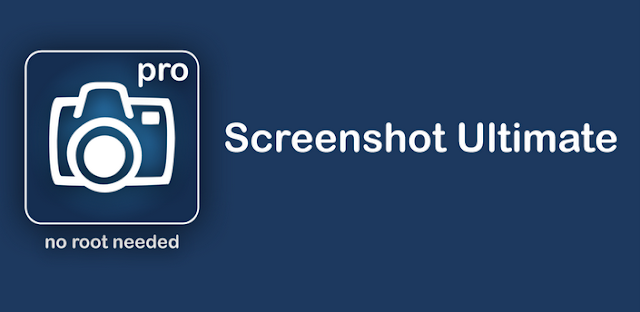





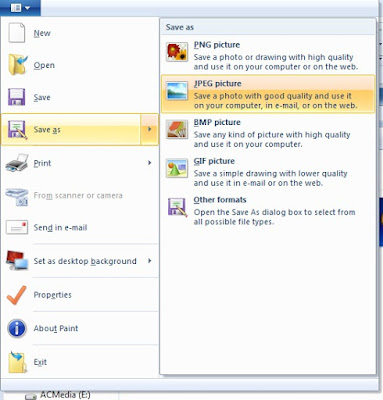

Komen pertama, mas itu photoscape nya bayar apa gratis? soalnya aku downloadnya enggak bisa-bisa.
ReplyDeleteKalau setahu saya mbak, photoscape nya itu memang sudah ada pada saat saya membeli komputer, dengan kata lain, aplikasi tersebut sudah bawaan pabrik nya bersaman dengan membeli komputer tersebut.
DeleteOooh sedikit paham mas, saya paling suka berkunjung di sini, soalnya adminnya ramah dan jika mengulas suatu topik, pastinya sampai tuntas dan enggak setengah-setengah. mantap lah buat mas agus.
ReplyDeleteAlhamdulillah kalau begitu mas, trimakasih sudah mempercayai saya dan blog ini sebagai informasi terdepan tentang maslah teknologi.
Delete